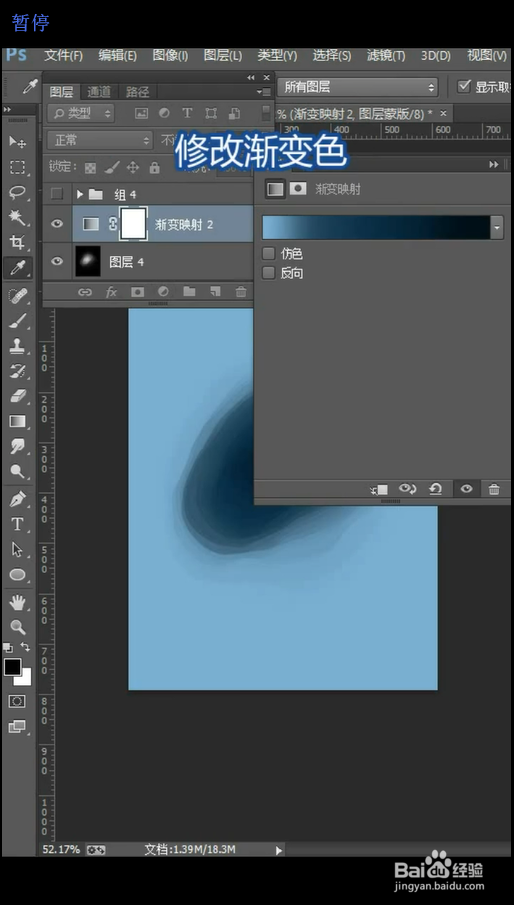1、首先我们在背景填充黑色
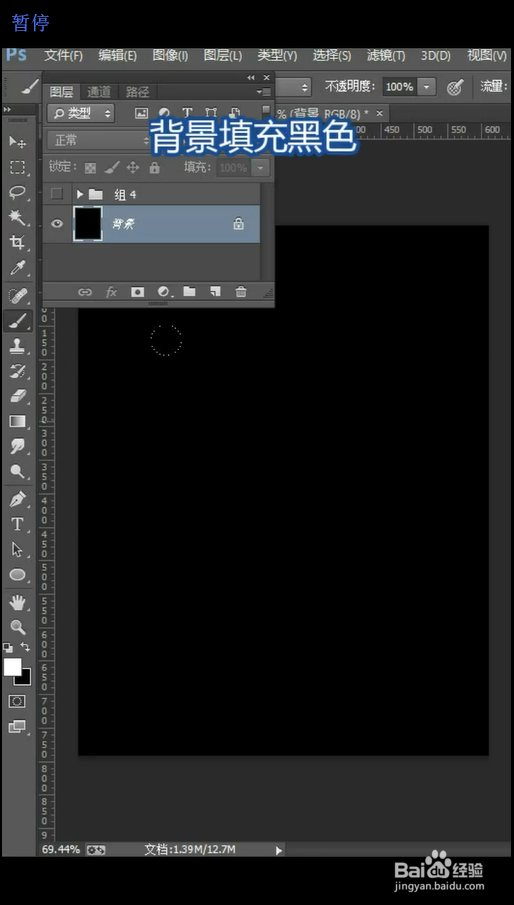
2、使用柔边画笔,在图层中画一个白色

3、点击使用滤镜-渲染云彩
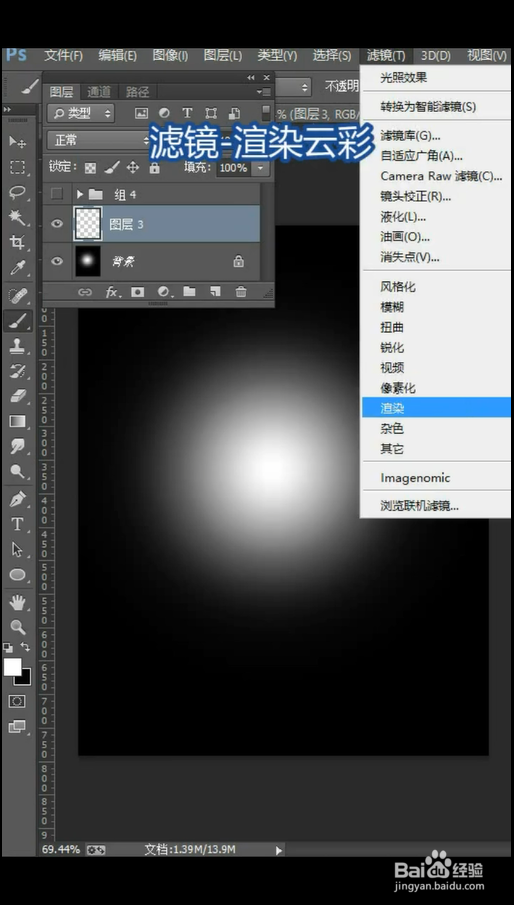
4、点击混合模式,使用叠加效果
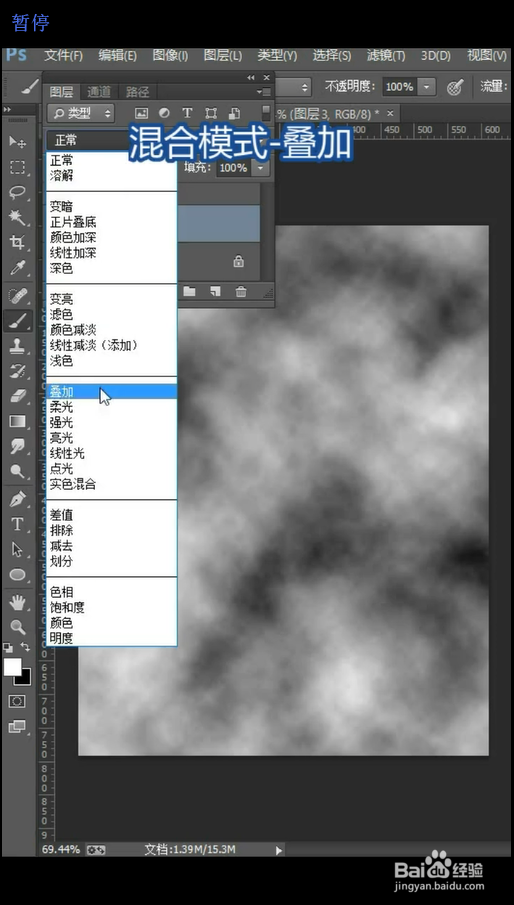
5、接下来复制一层
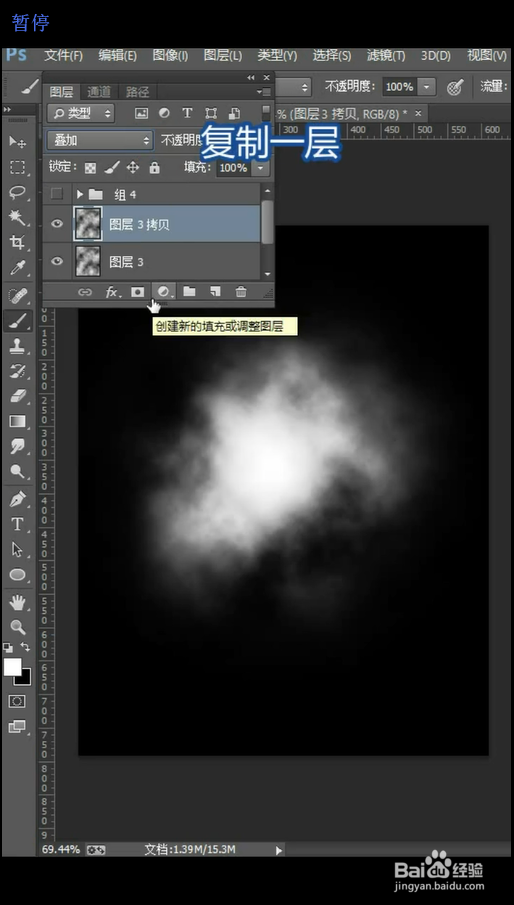
6、ctrl+t自由变换一下大小位置
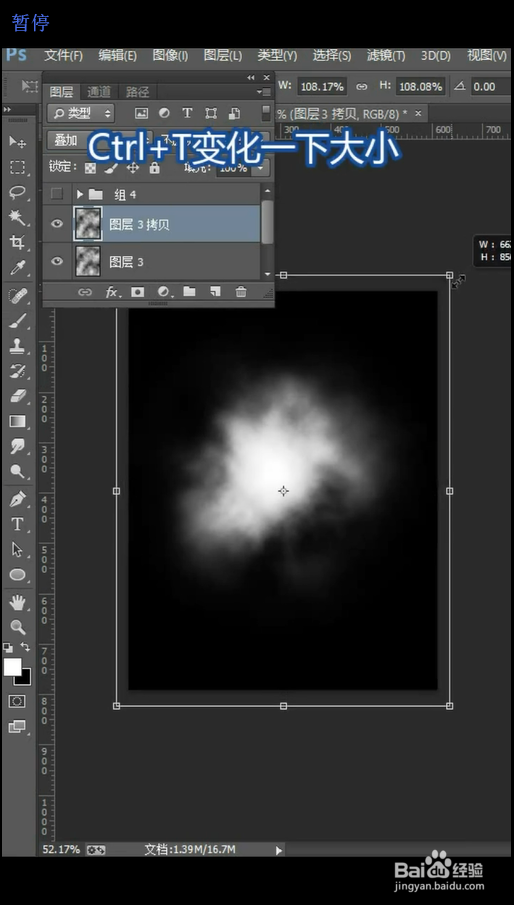
7、ctrl+alt+shift+E盖印一下图层

8、点击滤镜-像素化-晶格化
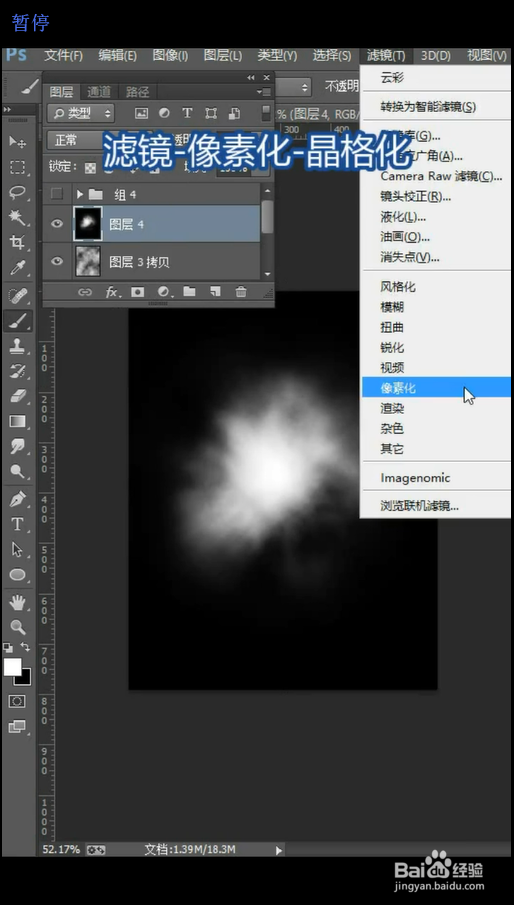
9、点击滤镜-杂色-中间值
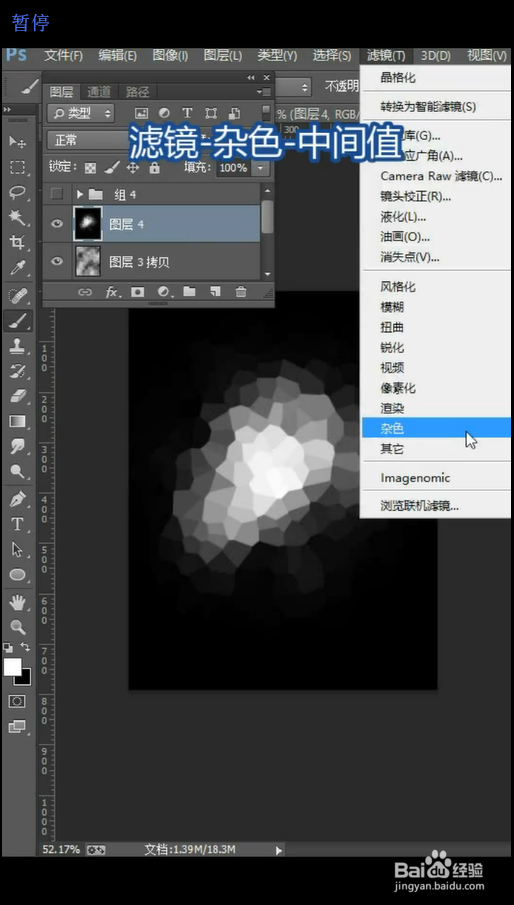
10、点击滤镜-渲染-光照效果

11、在做一个渐变映射效果
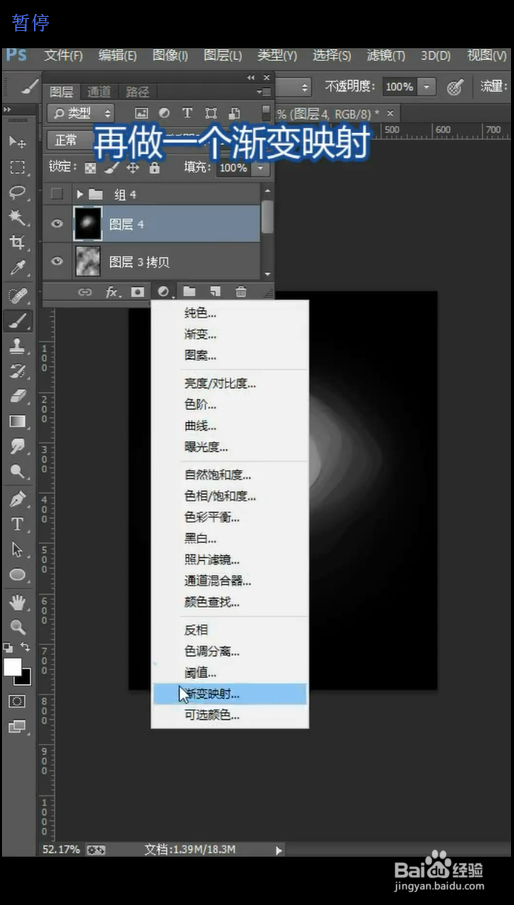
12、最后修改一下渐变色即可完成效果制作
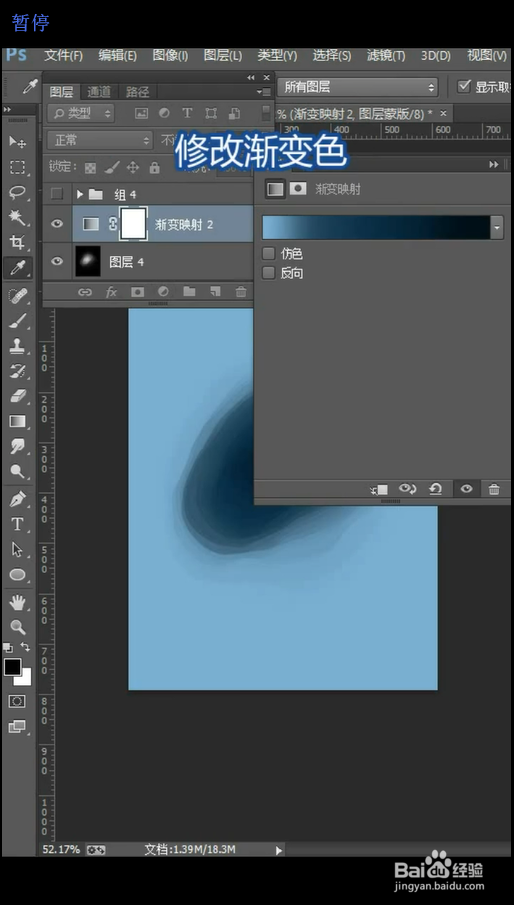
1、首先我们在背景填充黑色
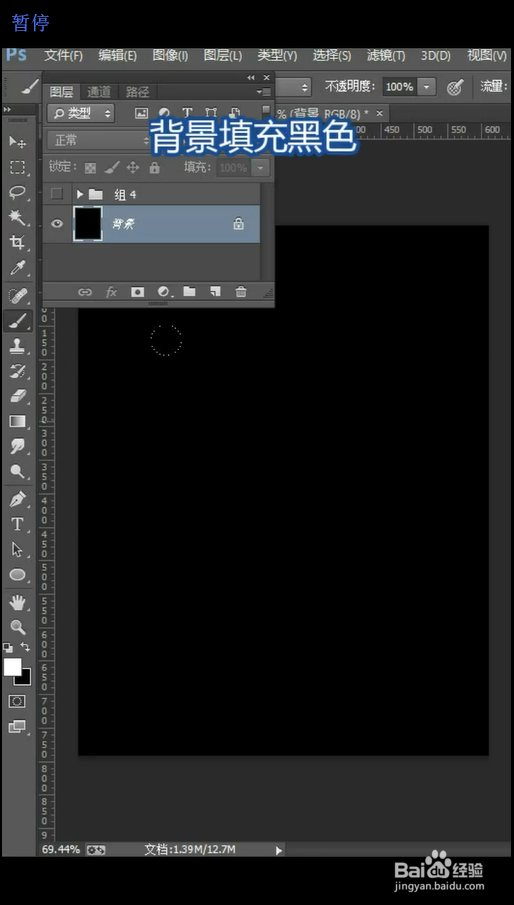
2、使用柔边画笔,在图层中画一个白色

3、点击使用滤镜-渲染云彩
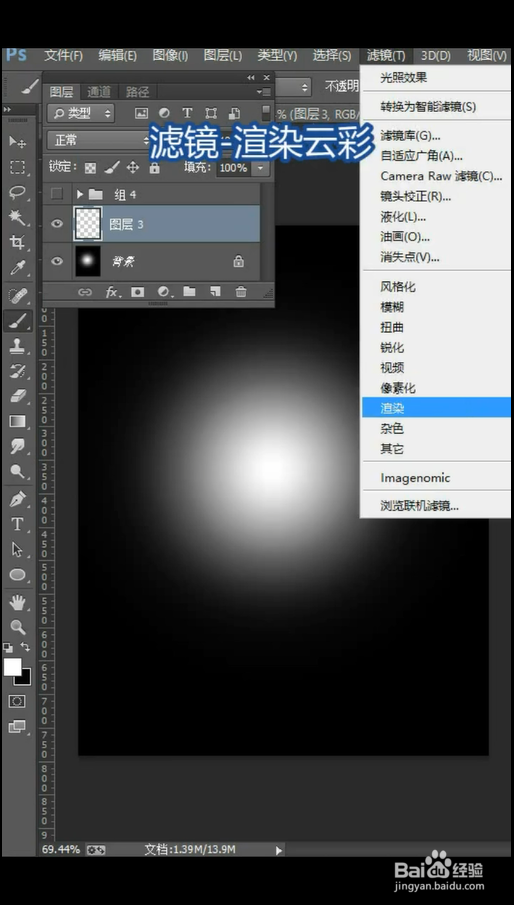
4、点击混合模式,使用叠加效果
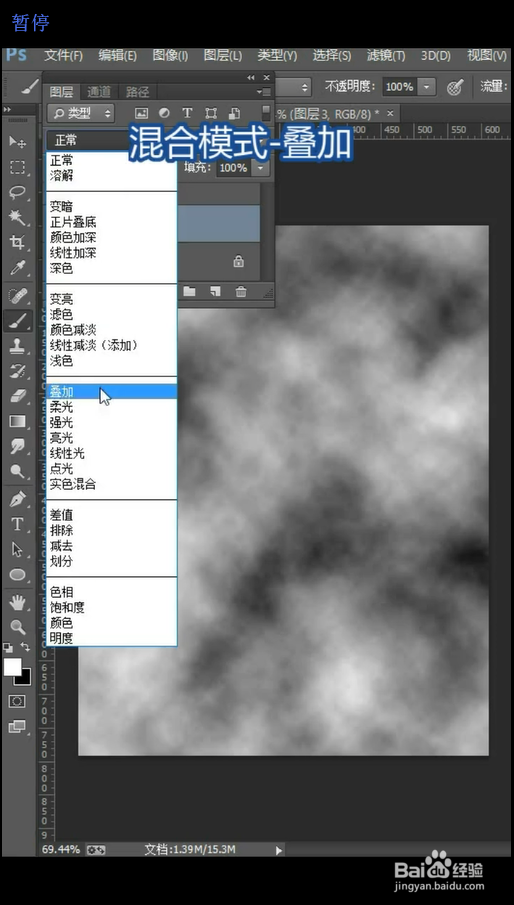
5、接下来复制一层
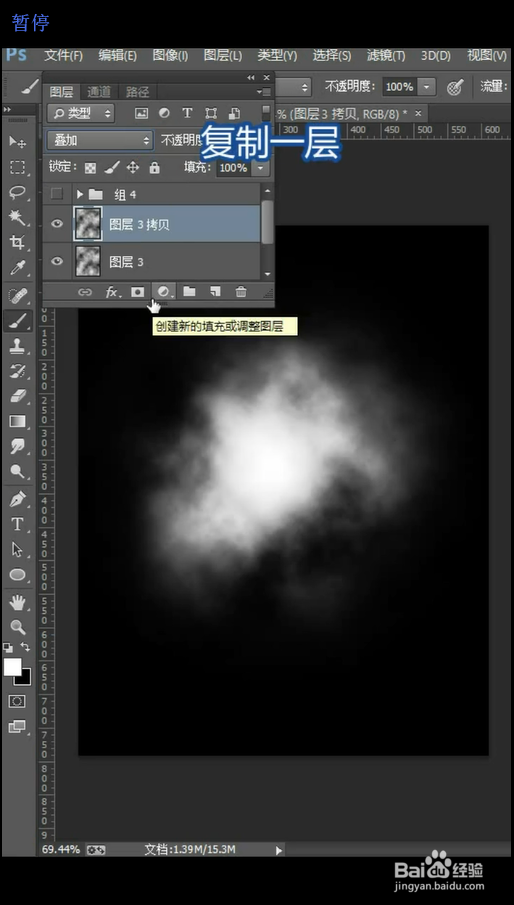
6、ctrl+t自由变换一下大小位置
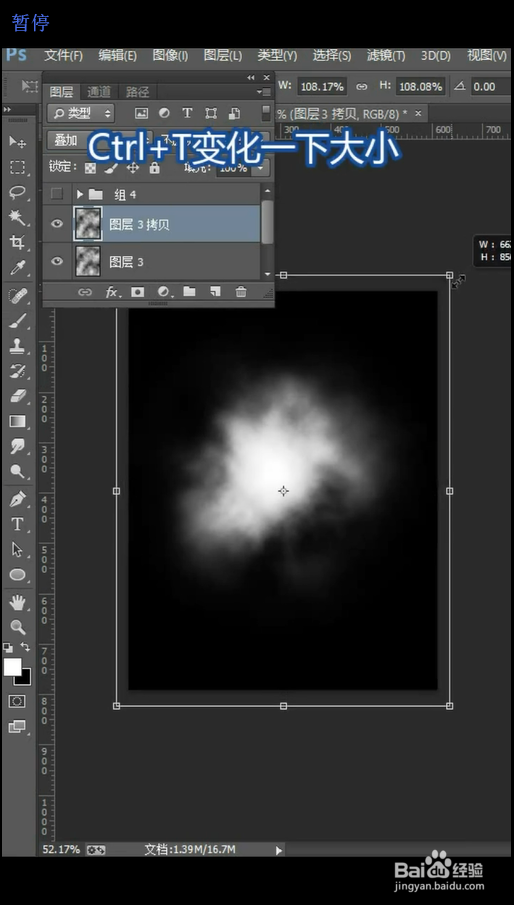
7、ctrl+alt+shift+E盖印一下图层

8、点击滤镜-像素化-晶格化
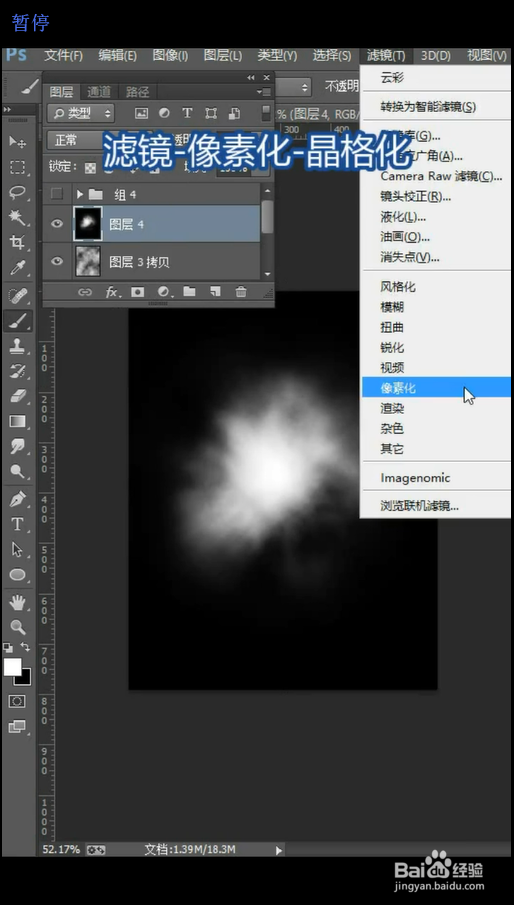
9、点击滤镜-杂色-中间值
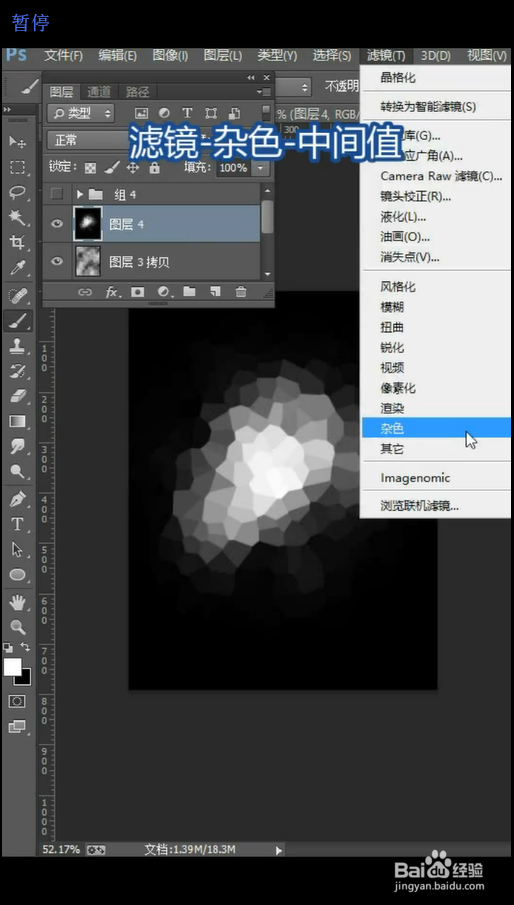
10、点击滤镜-渲染-光照效果

11、在做一个渐变映射效果
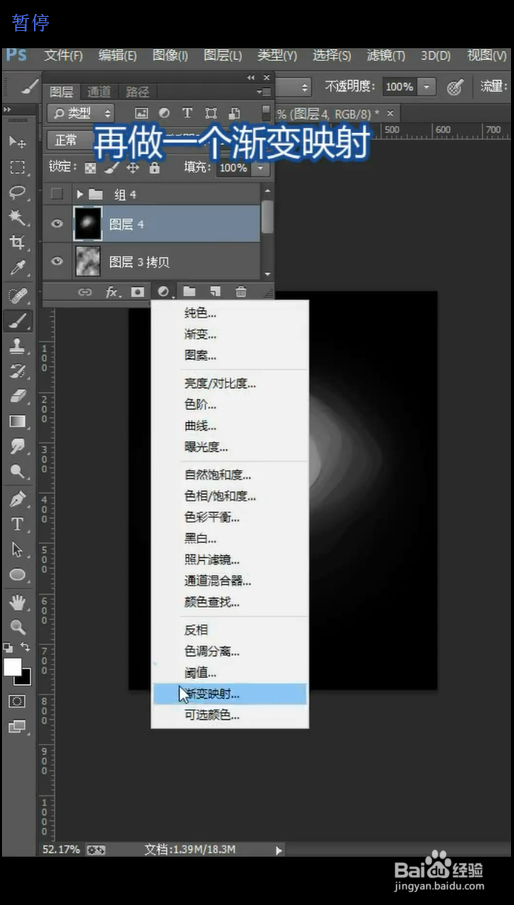
12、最后修改一下渐变色即可完成效果制作